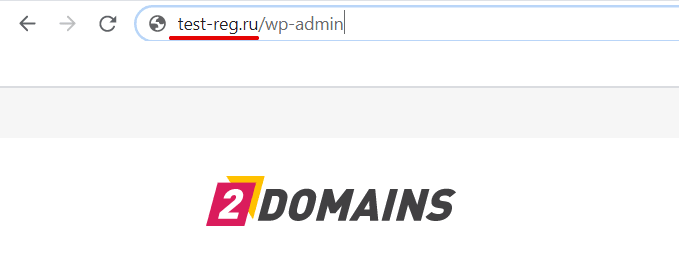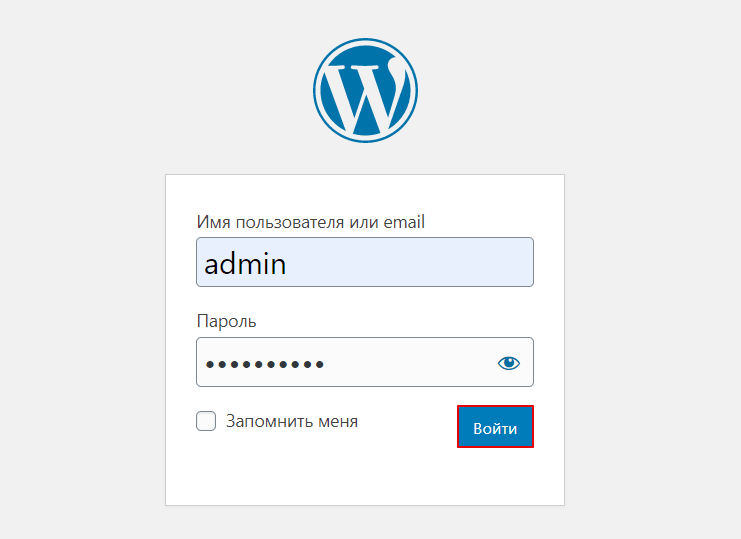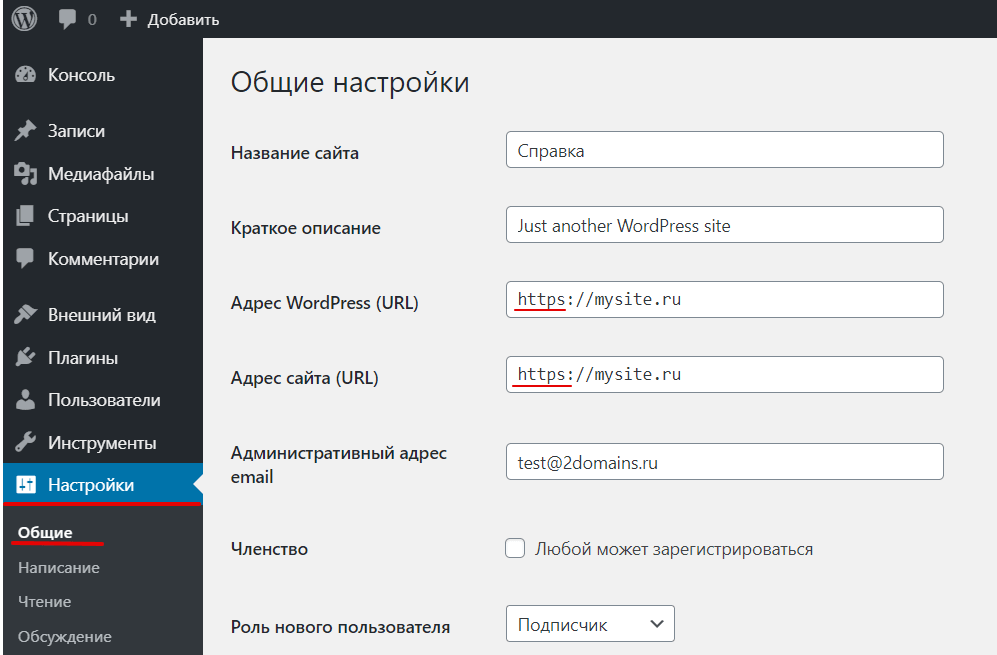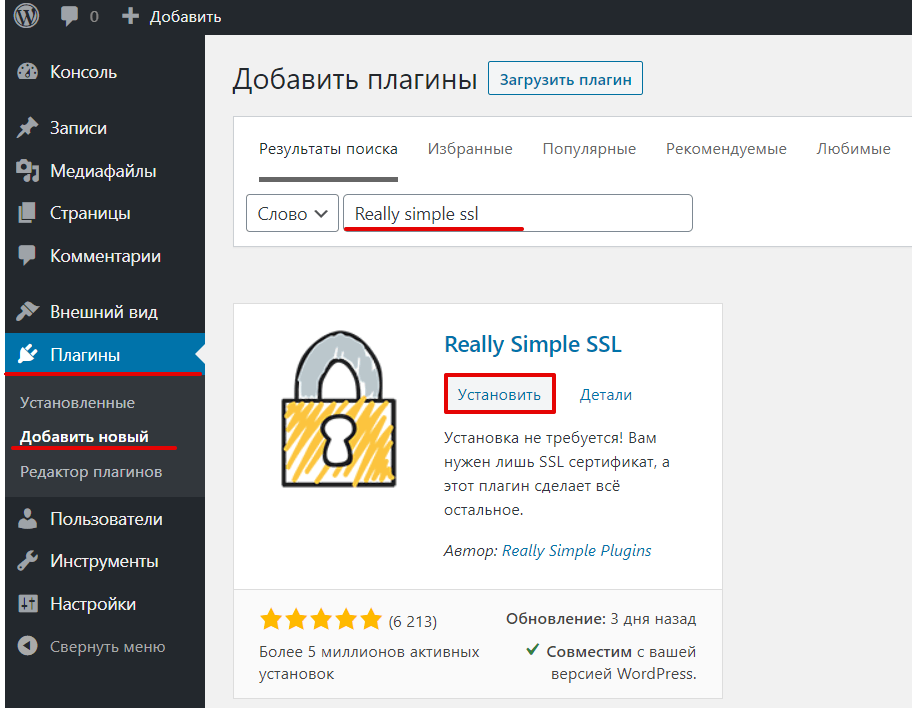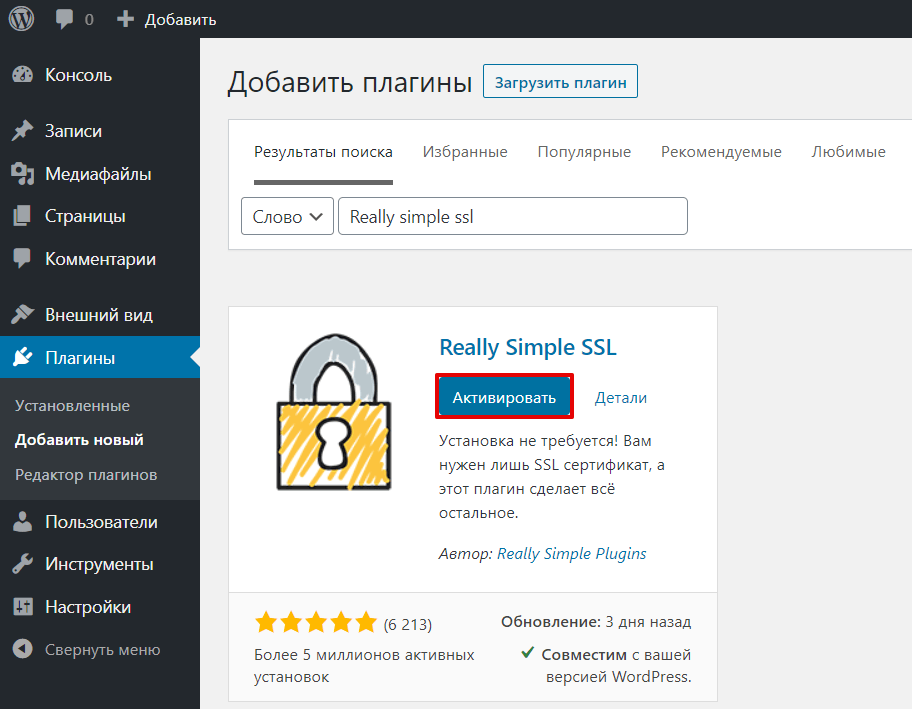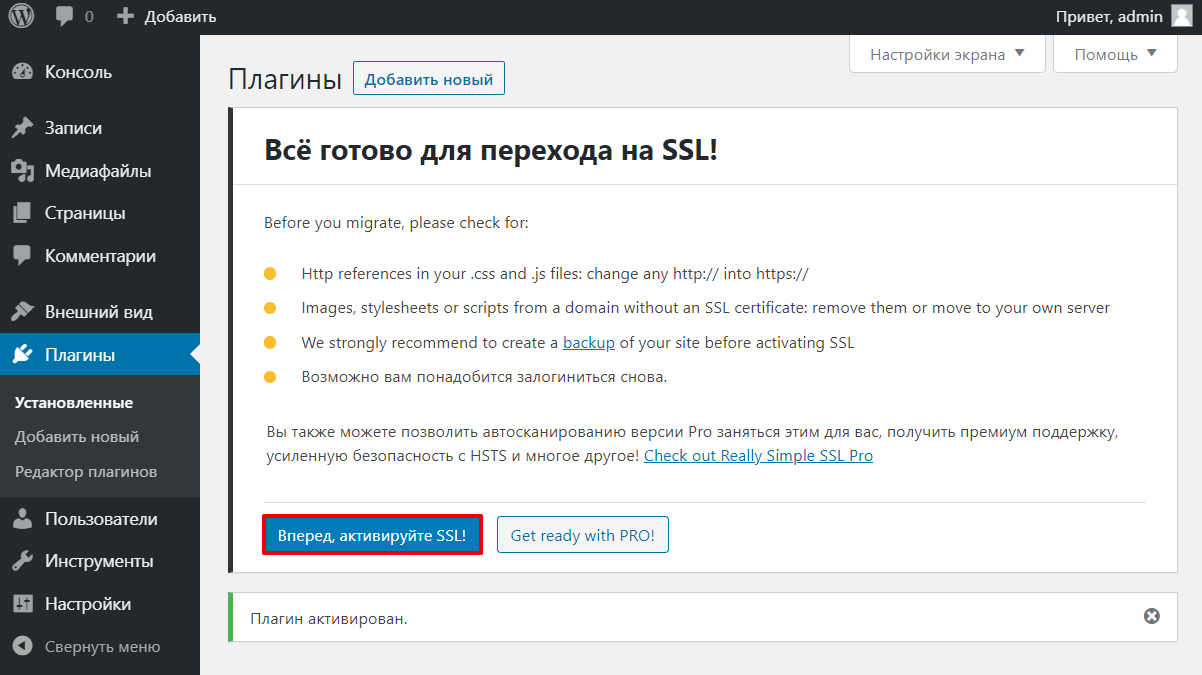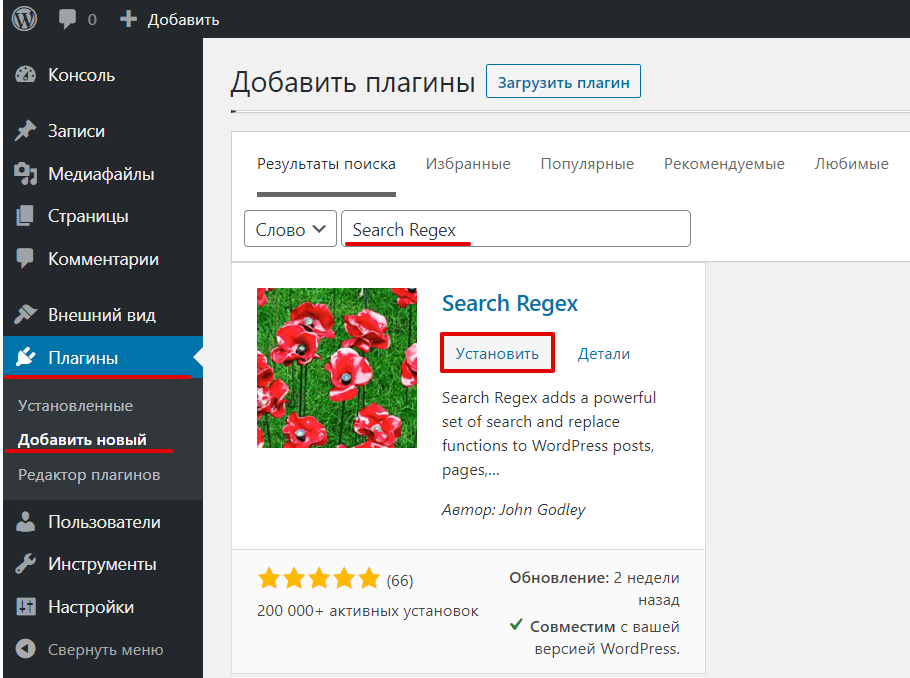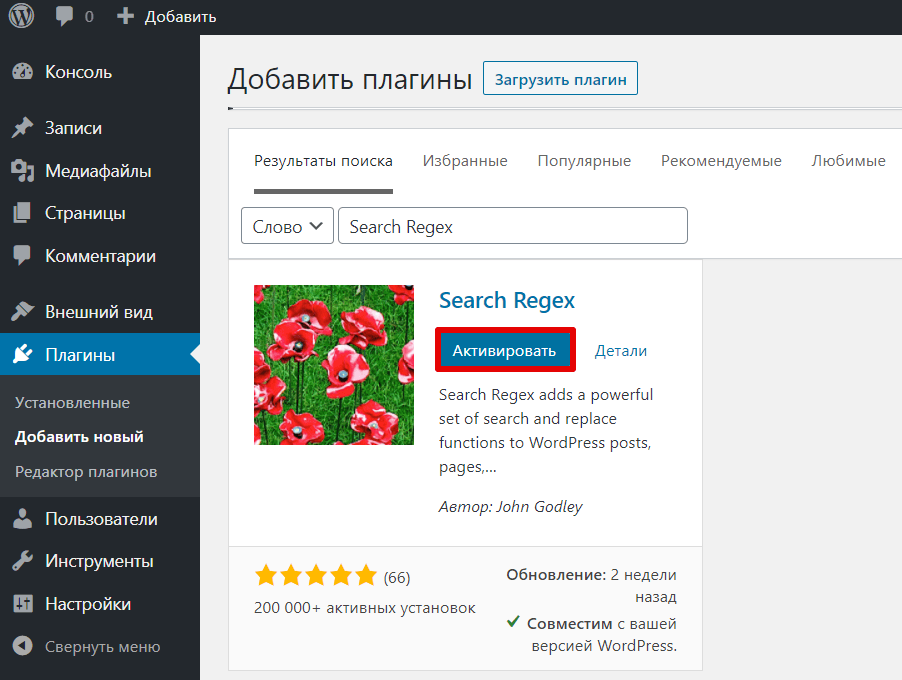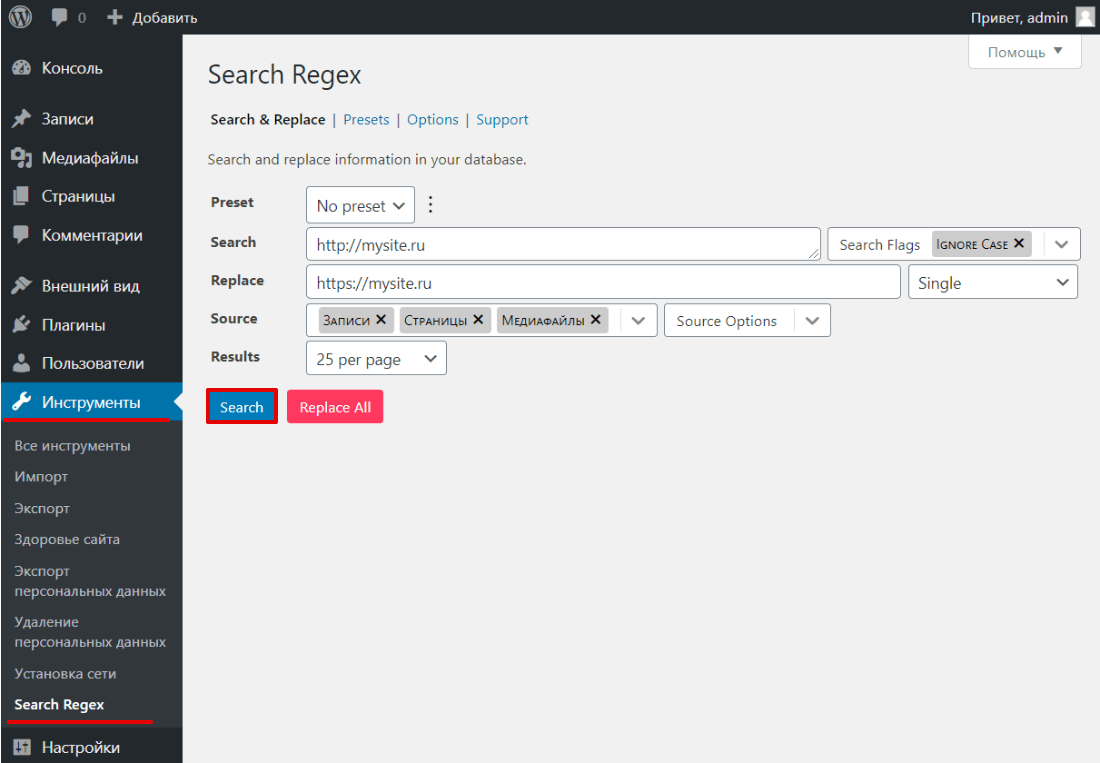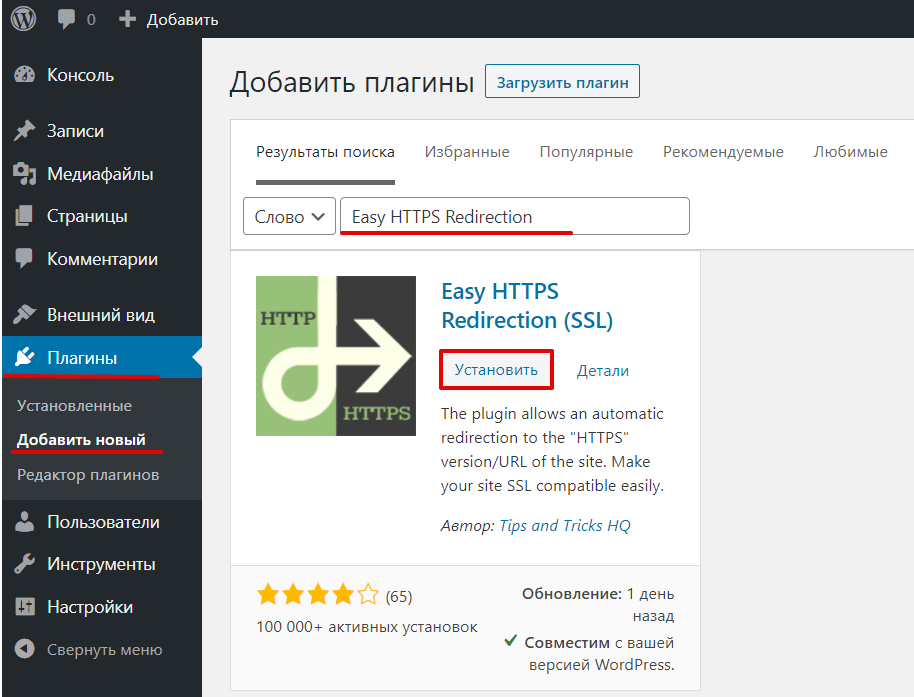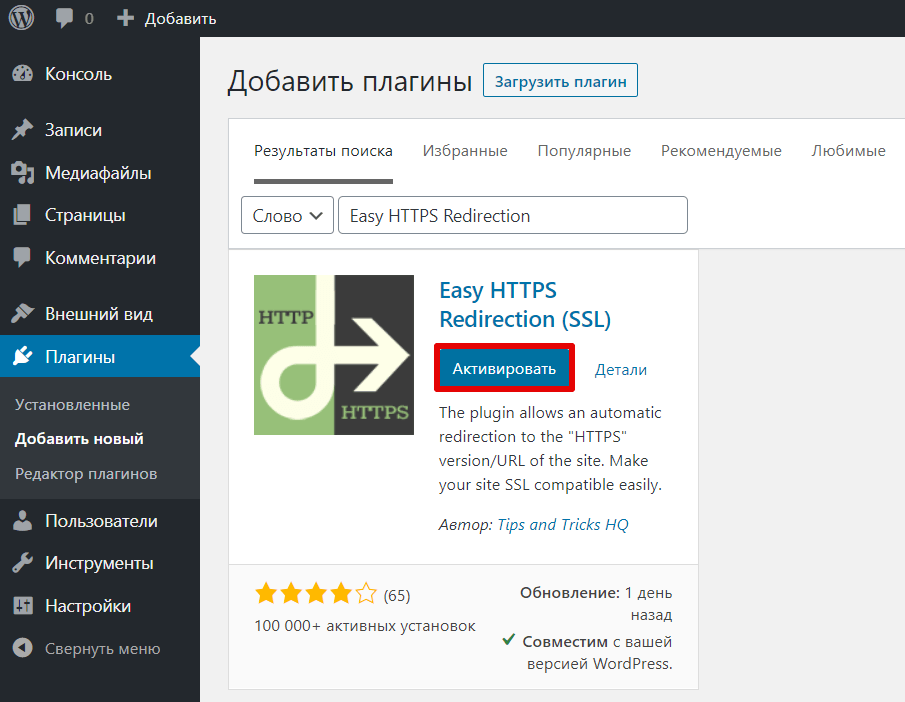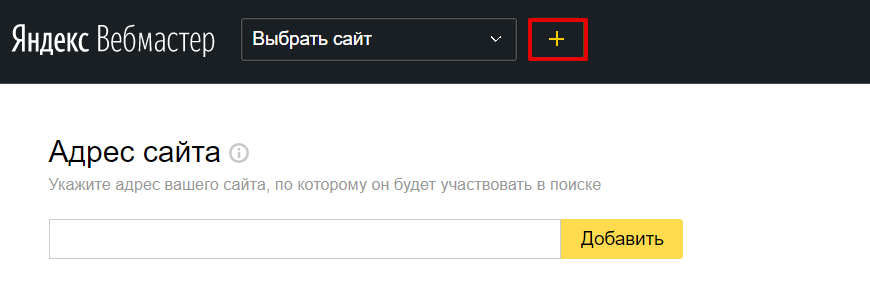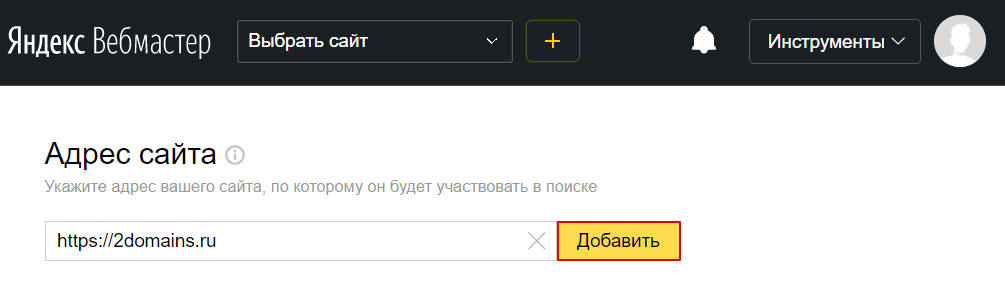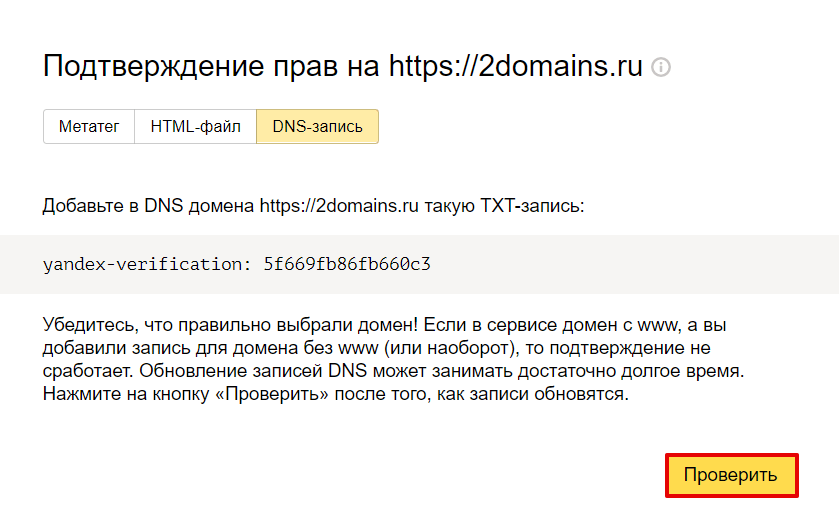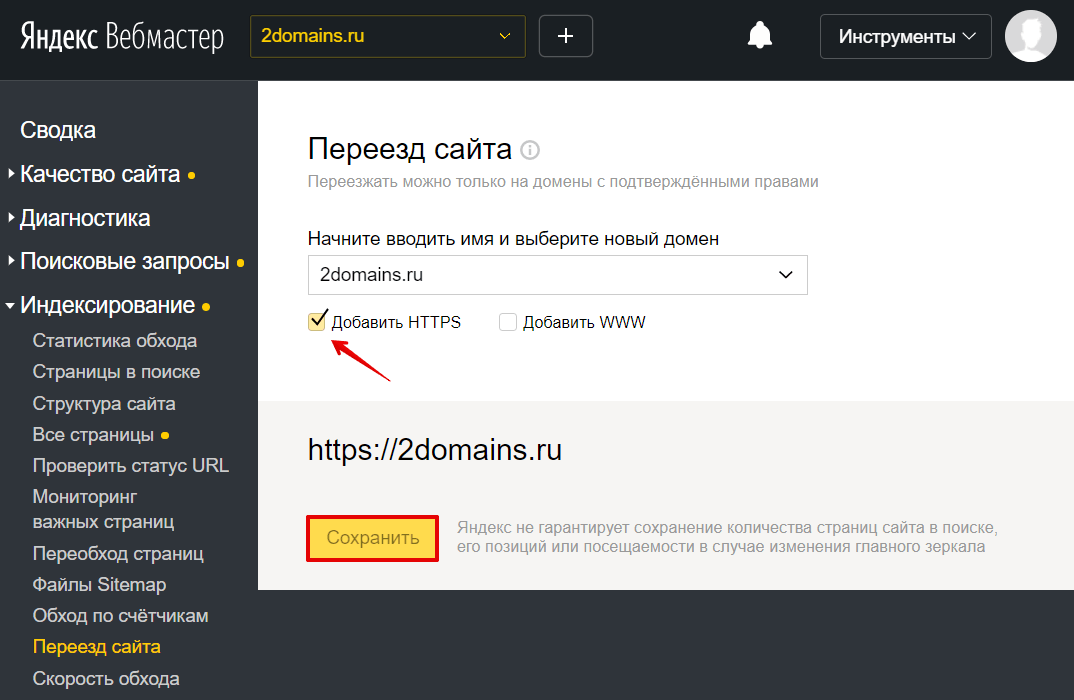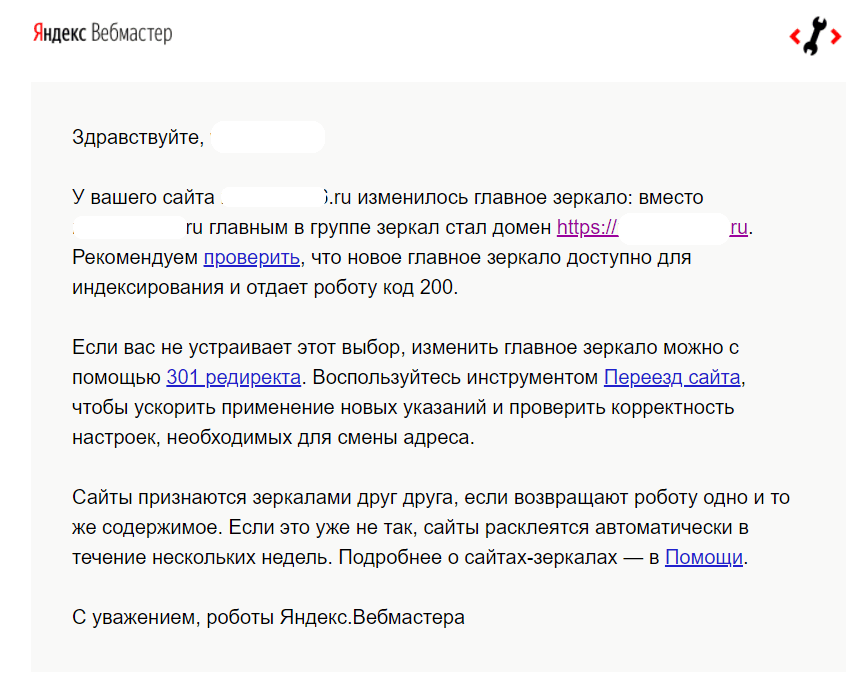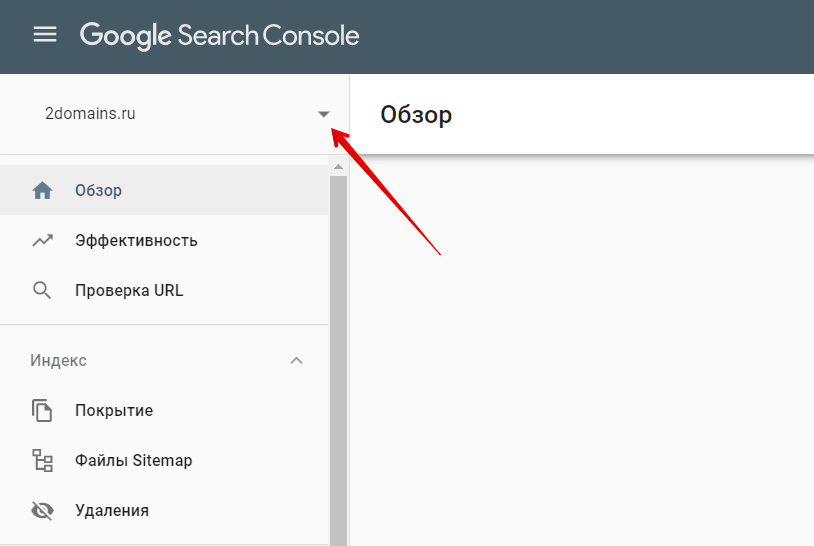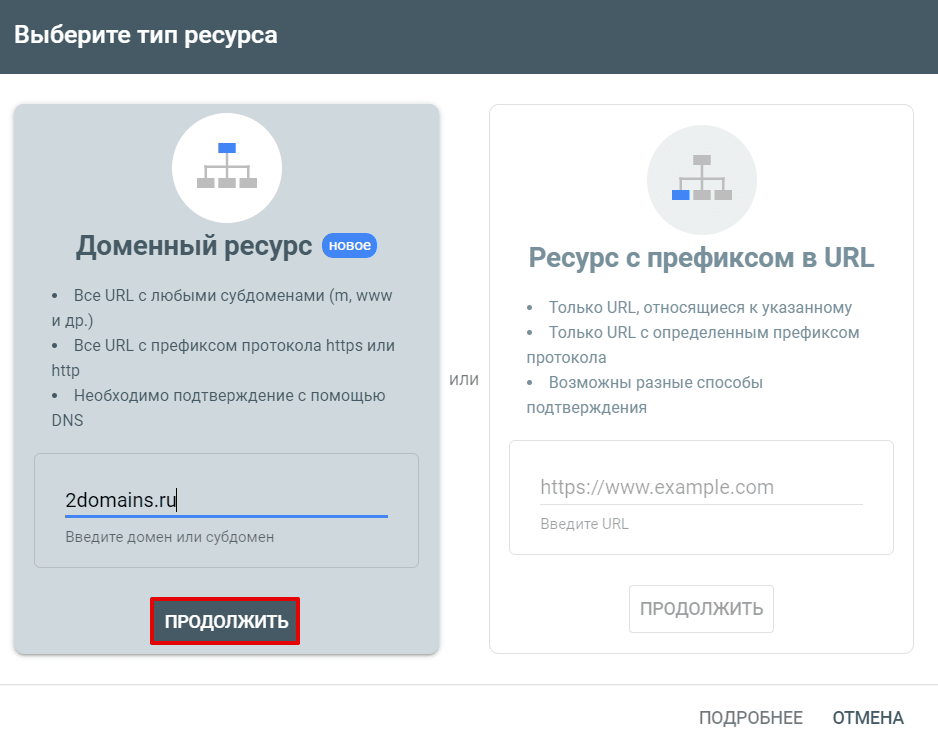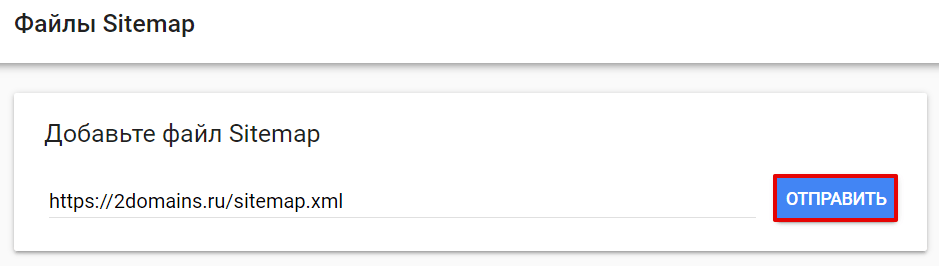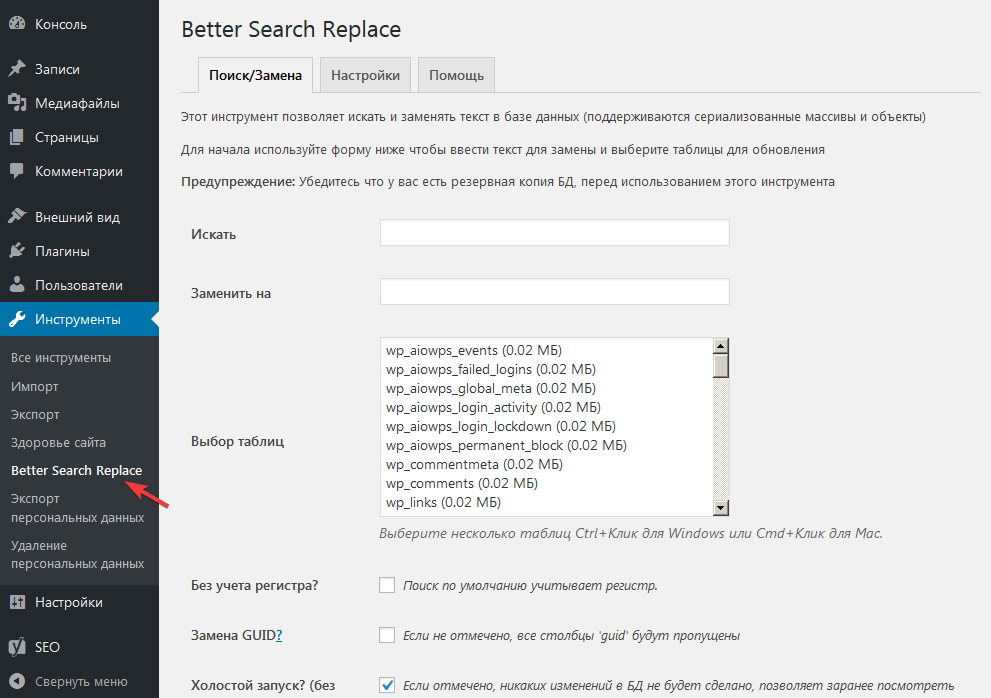В статье мы расскажем, зачем переводить свой сайт на HTTPS, как подключить SSL на WordPress и как настроить редирект с HTTP на HTTPS.
Зачем переходить на HTTPS
Любое действие в Интернете — это обмен данными. Каждый вбитый в поисковую строку запрос проходит путь от пользователя к серверу и обратно. В основе этого обмена лежит работа интернет-протоколов.
Раньше информация передавалась только через незащищенный протокол HTTP. При таком обмене данные (пароли, реквизиты, номера банковских карт) могли легко перехватить злоумышленники. Поэтому разработали HTTPS — протокол безопасного соединения. Защищенный протокол HTTPS работает по принципу непрерывного обмена ключами шифрования между сервером и браузером.
Чтобы сайт стал работать по безопасному соединению HTTPS, нужен SSL-сертификат. SSL-сертификат — это виртуальный документ, который подтверждает подлинность веб-сайта и гарантирует безопасное соединение. Благодаря SSL-сертификату пользователи понимают, что сайту можно доверять. Для сайтов с активным обменом данными (интернет-магазинов, корпоративных сайтов, крупных проектов) установка SSL не просто хороший тон, а необходимость. Подробнее читайте в статье В чём фишка HTTPS, или зачем мне SSL-сертификат?
Как настроить HTTPS для WordPress
Для сайта, созданного на WordPress, переход с HTTP на HTTPS состоит из трёх этапов:
- заказ, активация и установка SSL-сертификата на хостинг;
- перевод сайта с HTTP на HTTPS в WordPress;
- переадресация с HTTP на HTTPS.
Рассмотрим каждый из этапов подробнее.
Обеспечьте защиту передаваемых данных
Установите SSL-сертификат, и ваш сайт будет работать по безопасному соединению HTTPS
Заказать SSL
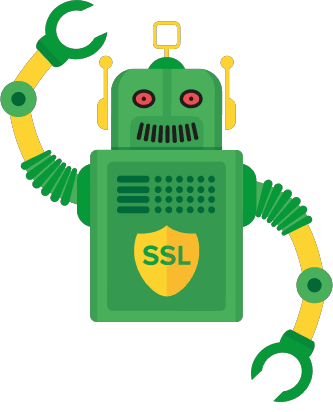
1 этап. Заказ, активация и установка SSL-сертификата
На первом этапе настройки HTTPS в WordPress нужно заказать SSL-сертификат. Выберите SSL для вашего проекта: Виды SSL-сертификатов, а затем переходите к покупке. Вам помогут инструкции:
- Как купить SSL-сертификат;
- Как заказать бесплатный SSL-сертификат. Вы можете заказать SSL бесплатно на 6 месяцев, если у вас есть домен или хостинг в REG.RU (например, WordPress hosting или бесплатный хостинг для сайтов WordPress).
После оплаты заказа вам на почту придёт письмо с данными для активации SSL. Следуйте одной из инструкций: Как активировать сертификаты: OrganizationSSL и ExtendedSSL и Как активировать сертификаты: AlphaSSL и DomainSSL.
После активации SSL установите SSL-сертификат на хостинг. Не забудьте проверить правильность установки сертификата.
Если вы установили SSL-сертификат на хостинг, переходите к настройке сайта на HTTPS в WordPress.
2 этап. Перевод сайта на HTTPS
Чтобы ваш сайт открывался по защищённому протоколу, переведите его с HTTP на HTTPS в админ-панели WordPress. Для этого поменяйте две основные ссылки в базе данных сайта.
- 1.
-
2.
Перейдите в раздел Настройки. На странице «Общие настройки» в строках «Адрес WordPress (URL)» и «Адрес сайта (URL)» замените префикс http:// на https://. Затем нажмите Сохранить изменения.
Готово, теперь ваш сайт доступен по протоколу HTTPS. Однако все ссылки на сайте и в административной панели продолжат работать по протоколу HTTP.
Чтобы перевести все ссылки на HTTPS, переходите к следующему шагу.
3 этап. Настройка переадресации с HTTP на HTTPS
На этом этапе нужно настроить 301 редирект — он перенаправит все ссылки вашего сайта со старого URL-адреса (http://) на новый (https://). Без редиректа на сайте вместо зелёного замка в строке браузера будет отображаться ошибка смешанного содержимого — «Mixed Content». Также 301 редирект позволит не потерять SEO-позиции сайта.
Настроить редирект с HTTP на HTTPS можно двумя способами:
- на хостинге: в панели управления ISPmanager или в конфигурационном файле .htaccess через панели cPanel и Plesk по инструкции Редирект с http на https для Linux;
- установить плагин Really Simple SSL на Wordpress по инструкции ниже.
Мы рекомендуем использовать плагин. Он позволяет настроить редирект на уровне PHP и меняет все ссылки в базе данных сайта автоматически.
Как настроить редирект с помощью плагина Really Simple SSL
Чтобы настроить редирект с помощью плагина:
-
1.
Перейдите в раздел «Плагины». Нажмите кнопку Добавить новый и в строке поиска введите «Really simple ssl». Затем нажмите Установить:
-
2.
После установки нажмите Активировать:
-
3.
Чтобы подтвердить активацию, нажмите Активировать SSL:
-
4.
Чтобы завершить активацию, нажмите Go to Dashboard:
Готово, вы активировали плагин Really Simple SSL. Если вы хотите скорректировать действие плагина, во вкладке Настройки пролистайте до блока «Общее», затем укажите нужные параметры и нажмите Сохранить:
Внимание
Если после активации и настройки плагина на вашем сайте по-прежнему отображается ошибка «Mixed Content», проверьте все ссылки на внешние ресурсы. Если они ведут на сайты с протоколом HTTP — замените их. Если это не поможет, обратитесь в службу поддержки.
Теперь ваш сайт в WordPress будет работать по защищённому протоколу HTTPS. Посетители не будут беспокоиться о сохранности своих данных при работе с вашим сайтом.
Как настроить HTTPS для плагина Elementor
Если вы используете плагин Elementor, то ссылки можно заменить в разделе «Инструменты». Для этого:
-
1.
Перейдите в раздел Elementor — Инструменты. Выберите вкладку Сменить URL:
-
2.
Заполните поля:
- http://old-url.com — укажите ссылку на ваш сайт с протоколом HTTP,
- http://new-url.com — укажите такую же ссылку, но с протоколом HTTPS.
Затем кликните Сменить URL:
Готово, вы настроили HTTPS.
-
1.
Что такое HTTPS? -
2.
Зачем переводить WordPress сайт на HTTPS и SSL? -
3.
Что нужно для использования HTTPS/SSL на WordPress сайте -
4.
Настройка SSL HTTPS на WordPress сайте-
4.1.
Настройка SSL/HTTPS в WordPress с помощью плагина Really Simple SSL -
4.2.
Как настроить SSL/HTTPS в WordPress вручную-
4.2.1.
301 редирект на https в WordPress
-
4.2.1.
-
4.3.
Как исправить ошибку смешанного контента в базе данных WordPress -
4.4.
Исправление ошибок смешанного контента в теме сайта WordPress -
4.5.
Исправление ошибок смешанного контента, вызванных плагинами
-
4.1.
-
5.
Переход на HTTPS у сайта WordPress в Яндекс.Вебмастер и Google Search Console-
5.1.
Переход на HTTPS в Яндекс.Вебмастер -
5.2.
Переход на HTTPS в Google Search Console
-
5.1.
Вы собираетесь перевести WordPress сайт на HTTPS и установить сертификат SSL, но не знаете, как правильно это сделать? В нашем руководстве мы расскажем о переезде с http на https на WordPress сайте. Как исправить возможные ошибки после перехода на https, как настроить редирект на https.
Не волнуйтесь, если вы не понимаете, что такое SSL и HTTPS и зачем это нужно вашему сайту.
HTTPS или Secure HTTP – это метод шифрования, который защищает соединение между браузером пользователя и сервером (хостингом). Это усложняет возможность перехвата данных третими лицами при передаче данных.
Каждый день мы делимся своей личной информацией на различных сайтах, отправляем свои фото, совершаем покупки или просто входим в личный кабинет.
Чтобы защитить передаваемые данные, пароли, адреса, необходимо использовать безопасное соединение.
Для реализации безопасного соединения требуется сертификат безопасности – SSL.
Каждому сайту выделяется уникальный сертификат безопасности SSL для идентификации сайта. Если сервер отвечает, что сайт работает на HTTPS, но сертификат SSL поддельный, то большинство современных браузеров предупреждают об этом пользователей.

Теперь вы можете задать себе вопрос, зачем мне переводит свой сайт WordPress с HTTP на HTTPS? У вас простой блог или сайт малого локального бизнеса, который не имеет возможности платежей.
Зачем переводить WordPress сайт на HTTPS и SSL?
Google уже давно работает над обеспечением безопасности в интернете, призывая владельцев переходить с http на https. В рамках этой программы, в браузере Chrome сайты без http помечаются как небезопасные.
На данный момент большинство новых сайтов сразу создаются с использованием https, а старые сайты переходят с http на https. В Google заявили, что сайты с SSL будут получать более высокие рейтинги в поисковой выдаче.
Представьте, что зайдя на ваш сайт, посетитель видит уведомление, что сайт может быть не безопасным. Это создает плохое впечатление о вашем бизнесе.
Поэтому все ваши сайты WordPress должны перейти на https незамедлительно.
Если вы владелец интернет-магазина или принимаете платежи, то переход вашего WordPress (WooCommerce) сайта на https обязателен. Многие платежные системы, такие как Яндекс.Касса, PayPal, Stripe просто не подключат эквайринг к вашему сайту, если он не будет иметь защищенное соединение.
Наш сайт также использует защищенное соединение HTTPS, так как мы заботимся о своих читателях. Перевод WordPress на HTTPS мы считаем обязательным.
Что нужно для использования HTTPS/SSL на WordPress сайте
Требования для перевода WordPress сайта на HTTPS (SSL) минимальны. Всё, что вам нужно сделать, это купить SSL сертификат или получить его бесплатно от Let’s Encrypt на вашем хостинге.
Все популярные хостинги в СНГ предлагают выпустить бесплатный SSL сертификат на 3 месяца. После 3 месяцев он будет продлеваться автоматически.
Если вы будете приобретать SSL сертификат, то в зависимости от сертификата, вы будете получать гарантию. В случае утечка данных на вашем сайте возникнет по вине компании, выдавшей SSL сертификат, она может полностью или частично компенсировать потери.
Для малого бизнеса или просто новостного сайта, используйте бесплатный сертификат SSL.
Настройка SSL HTTPS на WordPress сайте
После того, как вы выпустите SSL-сертификат для своего домена, вам потребуется настроить использование SSL и HTTPS на своем WordPress сайте.
Мы покажем вам два способа, как настроить SSL сертификат на WordPress сайте. Вы можете выбрать тот вариант, который больше всего соответсвует вашим потребностям.
Настройка SSL/HTTPS в WordPress с помощью плагина Really Simple SSL
Использование Really Simple SSL для перевода WordPress на https – это самый простой способ, который мы рекомендуем для новичков.
Первое, что нужно сделать – установить и активировать плагин Really Simple SSL.
Really Simple SSL
The easiest way to improve security! Leverage your SSL certificate and protect your website visitors.
Чтобы узнать более подробную информацию, смотрите наше пошаговое руководство для новичков по установке плагинов WordPress.
После активации плагина Really Simple SSL, зайдите в админ панели в Настройки -> SSL. Плагин автоматически найдет ваш SSL-сертификат и настроит ваш сайт для использования HTTPS.
Плагин сам позаботится о всех настройках, включая исправление таких ошибок, как использование смешанного контента. Вот что делает плагин:
- Проверяет наличие SSL-сертификата у домена;
- Настраивает использование https в URL адресах в WordPress;
- Настраивает WordPress редирект на https с http;
- Найдет URL-адреса в вашем контенте, которые загружаются по http и попытается их изменить на https.
Плагин пытается исправлять ошибки смешанного контента используя метод буферизации вывода. Это может оказать негативное влияние на производительность сайта, поскольку контент заменяется по мере загрузки страницы. Это влияет на скорость загрузки только в первый раз, если у вас настроен плагин кеширования.
Хоть разработчики плагина и говорят, что если удалить плагин, то настройки SSL сохранятся, – это не так. После отключения плагина у вас появятся ошибки смешанного контента. Если на сайте остались картинки и ссылки с протоколом http, придется их менять на https.
Если вы не хотите зависеть от плагина, то рекомендуем прочитать статью до конца. Узнайте, как выполнить перевод WordPress на HTTPS вручную.
Как настроить SSL/HTTPS в WordPress вручную
Этот метод требует устранения неполадок и редактирование файлов WordPress вручную. Пусть это вас не пугает, так как этот способ более надежный и постоянный. Данный способ мы используем на WPtuts.ru.
Если данный способ вам покажется сложным, то воспользуйтесь помощью стороннего разработчика или используйте первый метод.
В рамках этого способа вам может понадобиться редактировать тему WordPress и файлы с кодом.
Для начала, вам нужно зайти в админ панель сайта во вкладку Настройки -> Общие. На этой странице вам нужно будет обновить поля адреса WordPress и адреса сайта, заменив http на https.

Не забудьте нажать кнопку “Сохранить изменения”, чтобы применить настройки.
После сохранения настроек, WordPress выйдет из системы и предложит повторно войти в учетную запись администратора.
301 редирект на https в WordPress
Далее нужно настроить в WordPress 301 редирект на https в файле .htaccess. Добавьте следующий код в конце файла .htaccess:
<IfModule mod_rewrite.c>
RewriteEngine On
RewriteCond %{HTTPS} off
RewriteRule ^(.*)$ https://%{HTTP_HOST}%{REQUEST_URI} [L,R=301]
</IfModule>Если вы используется сервер Nginx (большинство пользователей используют сервер с Apache), вам потребуется добавить следующий код для 301 редиректа на https в файл конфигурации:
server {
listen 80;
server_name example.com www.example.com;
return 301 https://example.com$request_uri;
}Не забудьте заменить example.com на имя своего домена.
Выполнив эти шаги, вы избежите многих ошибок, ведь ваш сайт теперь всегда будет открываться с помощь HTTPS протокола.
Если вы хотите использовать SSL и HTTPS в вашей админ панеле WordPress или на страницах входа в систему, вам потребуется настроить SSL в файле wp-config.php.
Добавьте следующий код перед надписью “/* Это всё, дальше не редактируем. Успехов! */” в файле wp-config.php в корне сайта:
define('FORCE_SSL_ADMIN', true);После того, как вы полностью настроили использование SSL/HTTPS, на вашем сайте попрежнему будут возникать проблемы с использование смешанного контента.
Почему появляется ошибка смешанного контента?
Ошибка смешанного контента возникает в случае, если страница пытается загрузить небезопасный контент (контент с протоколом http в URL-адресе). Это могут быть как CSS стили, JS-скрипты, так и вставленные картинки. Если это произойдет, то в адресной строке заместо замка, вы увидите предупреждение.

Многие современные браузеры автоматически блокируют небезопасные скрипты и ресурсы. Вы можете увидеть значок замка, но с уведомлением о блокируемом контенте.

Чтобы узнать, какой контент загружается по небезопасному протоколу http, воспользуйтесь встроенным инструментом разработчика в браузере Inspect. Ошибка смешанного контента (Mixed Content) будет отображаться как предупреждение в консоли с информацией о элементе с небезопасным контентом.

Вы сразу заметите, что большинство URL-адресов представляют из себя ссылки на изображения, а некоторые, это JS-скрипты и CSS, загружаемые вашей темой и плагинами.
Большинство современных тем и плагинов автоматически меняют http на https при установке SSL. Но бывают исключения.
Как исправить ошибку смешанного контента в базе данных WordPress
Большинство ошибок смешанного контента возникает из-за неправильных URL-адресов на изображения, файлы, видео и другой контент, который хранится в вашей базе данных. Для начала, давайте исправим их.
Всё, что нам нужно сделать, это найти все упоминания старых URL-адресов в базе данных, которые начинаются на http и заменить их на новые URL-адреса с https в начале.
Эту операцию легче всего сделать с помощью плагина Better Search Replace. Более подробную инструкцию по работе с этим плагином вы можете прочитать в нашей инструкции по изменению адреса сайта WordPress.
После активации зайдите на странице Инструменты -> Better Search Replace. В поле “искать” введите адрес вашего сайта с http (http://example.com), а в поле “заменить на” введите адрес сайта с https (https://example.com). Далее выделите все таблицы, снимите галочку с пункта “Холостой пуск” и нажмите кнопку “Запустить Поиск/Замену”.
Плагин найдет в вашей базе все URL-адреса, начинающиеся с http и заменит из на https. Это может занять некоторое время, в зависимости от размера вашей базы данных WordPress.
Исправление ошибок смешанного контента в теме сайта WordPress
Ещё одна распространенная причина смешанного контента при перехода с http на https на WordPress сайте – ваша активная тема WordPress. Если вы используете качественно написанную тему, которая соответствует стандартам кодирования WordPress, то проблем возникать не должно.
Вы должны проверить с помощью инструментов разработчика, какие ресурсы и откуда загружаются по http.

Далее найдите ссылки на эти файлы в вашей теме WordPress и замените их на версию с https. Это будет немного сложно для новичка, так как вы не сможете понять, в каком файле содержится этот код.
Можете начать проверять каждый файл по очереди или воспользоваться сторонними программами для массового поиска текста в файлах.
Исправление ошибок смешанного контента, вызванных плагинами
Некоторый смешанный контент могут загружать установленные и активные плагины WordPress. Любой плагин, который написал в соответствии стандартам разработки WordPress не привезет к ошибкам смешанного контента.
Мы не рекомендуем вам редактировать файлы плагинов WordPress. После обновления все эти изменения сбросятся. Лучшим вариантом будет обратиться к автору плагину и сообщить о ошибках. Если разработчик не будет отвечать или не сможет исправить ошибку, рекомендуем найти подходящую альтернативу.
Если вы не смогли избавиться от ошибок смешанного контента, то рекомендуем временно воспользоваться плагином Really Simple SSL. Плагин сам исправит ошибки, что позволит вам полностью перейти на HTTPS/SSL. Далее у вас будет время полностью исправить ошибки и отказаться от плагина.
Переход на HTTPS у сайта WordPress в Яндекс.Вебмастер и Google Search Console
Поисковые системы, такие как Яндекс и Google, рассматривают https и http, как два разных сайта. Это означает, что вам нужно сообщить поисковым системам Яндекс и Google, что ваш сайт переехал на HTTPS версию сайта. Это поможет избежать проблем с SEO оптимизацией сайта.
Переход на HTTPS в Яндекс.Вебмастер
Многие боятся переходить на HTTPS пугаясь, что их позиции могут “просесть” и трафик на сайт упадет. Если вы сделали всё правильно, то позиции сайта могут просесть на некоторое время, но далее они вернутся обратно или даже выше.
Мы постарались описать, как перейти на сайте WordPress на https без потери позиций. Мы настроили редиректы с http на https, весь контент имеет протокол https, нет смешанного контента на страницах.
Последнее, что осталось сделать, это сказать Яндексу, чтобы он начал индексировать HTTPS версию, как основную.
Если ваш сайт уже добавлен в Яндекс.Вебмастер с версией http, то зайдите на страницу https://webmaster.yandex.ru/site/indexing/mirrors/ и выберите ваш домен из списка.
Далее поставьте галочку “Добавить HTTPS” и нажмите кнопку сохранить. Далее в течении нескольких недель (в зависимости от количества страниц и посещаемости) сайт переиндексируется.
Переход на HTTPS в Google Search Console
Google расценивает http и https версии сайта, как разные сайты. Процесс перехода с http на https в Google отличается от переезда в Яндексе.
Войдите в свою учетную запись Google Search Console и добавьте версию сайта с https, как новый сайт.

После этого Google попросит вас подтвердить права на сайт. Выберите удобный для вас способ подтверждения.

Как только Google проверит сайт, в консоли будут показываться отчеты о кликах и просмотрах.
Убедитесь, что в вашем аккаунте добавлены две версии сайта – http и https.
Это говорит Google, что вы хотите, чтобы https версия сайта рассматривалась как основная. В сочетании с уже настроенным 301 редиректом, Google перенесет ваши страницы и их позиции в поисковой выдаче в https-версию вашего сайта. Google заявляет, что наличие https версии расценивается как положительный фактор ранжирования. Не забывайте наличие SSL сертификата это один из сотни факторов ранжирования и если ваш контент хуже ваших конкурентов, на сильное повышение позиций надеяться не стоит.
Надеемся, эта статья поможет вам совершить переход с http на https на вашем WordPress сайте без потери позиций. Если у вас возникли сложности при переезде, то задавайте вопросы в комментарии. Мы постараемся оперативно ответит вам.
Если вы нашли ошибку, пожалуйста, выделите фрагмент текста и нажмите Ctrl+Enter.
- Что такое HTTPS и зачем на него переходить
- Как настроить HTTPS для WordPress
- Шаг 1. Заказ, активация и установка SSL-сертификата
- Шаг 2. Перевести сайт на HTTPS
- Шаг 3. Переадресация внутренних ссылок с HTTP на HTTPS
- Шаг 4. Оповещение поисковых систем
В этой статье мы расскажем, как установить SSL на WordPress и что сделать, чтобы сайт работал по HTTPS-протоколу.
Что такое HTTPS и зачем на него переходить
В процессе работы в интернете пользователи постоянно передают конфиденциальную информацию (паспортные данные, номера телефонов, банковские реквизиты). Стандартно работу веб-пространства обеспечивает протокол HTTP. Также его называют протокол незащищённого соединения. Если вы используете этот протокол, злоумышленники могут легко перехватить любую информацию.
Для защиты данных был создан SSL-сертификат, который обеспечивает защищённое соединение HTTPS (HTTP+S). SSL-сертификат — это виртуальный документ, который подтверждает подлинность сайта и гарантирует безопасное соединение. Сертификат создает дополнительную защитную оболочку вокруг HTTP-протокола, что не дает злоумышленникам перехватить важные данные. Подробнее можно узнать в статье Что такое SSL-сертификат и зачем он моему сайту.
Как настроить HTTPS для WordPress
В WordPress переход на HTTPS проходит в 4 шага:
-
Закажите, активируйте и установите SSL-сертификат.
-
Переведите сайт на HTTPS.
-
Перенаправьте все ссылки вашего сайта на новый URL.
-
Оповестите поисковые системы.
Шаг 1. Заказ, активация и установка SSL-сертификата
Для начала закажите услугу SSL для вашего хостинга с WordPress. Обратите внимание! Перед заказом SSL нужно создать почтовый ящик для домена. После заказа на него придет письмо с данными сертификата. Если его нет, воспользуйтесь инструкцией.
Выбрать тариф и перейти к покупке сертификата вам поможет статья Тарифы сертификатов. Как купить SSL.
Также при покупке или переносе домена от другого регистратора можно получить бесплатный SSL на 1 год. О том как его получить и в чем его плюсы и минусы, читайте в статье Как заказать бесплатный SSL-сертификат.
Далее идёт этап активации сертификата. Для этого надо подтвердить заказ по email домена, который вы создали до заказа SSL. На почтовый ящик домена придёт письмо со ссылкой для подтверждения. Подробнее читайте в инструкции Как подтвердить email при заказе SSL.
Последний этап ― установка на хостинг. Чтобы узнать, правильно ли установлен SSL-сертификат, воспользуйтесь сервисом SSL Check.
Готово, теперь можно перейти к шагу 2.
Шаг 2. Перевести сайт на HTTPS
После установки SSL-сертификата сайт по умолчанию все равно открывается по небезопасному протоколу http://. Чтобы сайт открывался по защищённому протоколу, нужно поменять основную ссылку в административной панели WordPress на https://. Для этого:
-
Войдите в админку WordPress.
Как зайти в админку WordPress
- В адресной строке браузера к вашему домену добавьте /wp-admin:
2. На открывшейся странице введите логин и пароль, нажмите кнопку Войти. Доступы для управления сайтом указаны в письме, которое вы получили после заказа, а также в Личном кабинете в карточке хостинга.
2. Перейдите в раздел Настройки. На странице «Общие» в строках «Адрес WordPress (URL)» и «Адрес сайта (URL)» замените префикс http:// на https://. Затем нажмите Сохранить изменения:
Как подключить SSL WordPress
Готово, теперь сайт доступен по протоколу HTTPS.
Шаг 3. Переадресация внутренних ссылок с HTTP на HTTPS
Обратите внимание! При серьезных изменениях сайта рекомендуем сделать бэкап. Если в процессе настройки появится ошибка, сайт можно будет восстановить.
Несмотря на то, что после основной установки сертификата сайт работает по HTTPS-протоколу, внутри сайта могут находиться ссылки на внутренние страницы и файлы, которые могут работать по HTTP. Из-за таких файлов поисковые системы будут считать сайт небезопасным и может появиться ошибка «Mixed сontent». Чтобы этого избежать, измените все внутренние ссылки на относительные (без указания протокола и домена). Например, http://example.ru/page/ на /page/.
В WordPress для этой задачи есть плагины, например Really Simple SSL, Search Regex и Easy HTTPS Redirection. Ниже мы рассмотрим, как с ними работать.
Как сделать редирект в Really Simple SSL
- Перейдите в раздел «Плагины». Нажмите кнопку Добавить новый и в строке поиска введите Really Simple SSL. Затем нажмите Установить:
WordPress HTTPS настройка
2. Нажмите Активировать:
3. Нажмите «Вперёд, активируйте SSL!»:
Готово, вы активировали плагин Really Simple SSL. Теперь внутренние ссылки будут работать по защищённому протоколу HTTPS.
Как сделать редирект в Search Regex
- Перейдите в раздел «Плагины». Нажмите кнопку Добавить новый и в строке поиска введите Search Regex. Затем нажмите Установить:
2. Нажмите Активировать:
3. Зайдите в рубрику Инструменты ― Search Regex.
4. В строку Search введите старый URL с http://. В строку Replace введите новый URL с https://. В строке Source выберите те виды файлов, которые хотите проверить. Нажмите Search:
Готово, плагин даст полный список файлов, в которых встречается протокол HTTP. Замените протоколы на защищенные.
Как сделать редирект в Easy HTTPS Redirection
- Перейдите в раздел «Плагины». Нажмите кнопку Добавить новый и в строке поиска введите Easy HTTPS Redirection. Затем нажмите Установить:
2. Нажмите Активировать:
3. Перейдите в Настройки ― HTTPS Redirection.
4. Отметьте галочку в строке Enable automatic redirection to the «HTTPS».
5. В графе «Apply HTTPS redirection on» выберите The whole domain.
6. Поставьте галочку напротив Force resources to use HTTPS URL.
7. Нажмите Сохранить изменения:
Готово, теперь все файлы вашего сайта будут работать по протоколу HTTPS.
Шаг 4. Оповещение поисковых систем
Если до установки SSL вы пользовались Яндекс.Вебмастером или Google Search Console, то нужно оповестить поисковые системы о смене протокола.
Обратите внимание! Переезд на HTTPS и смена зеркал сайта может занять 2-4 недели. В это время сайт будет ранжироваться в поисковой выдаче ниже, чем при обычной работе. Чтобы не потерять потенциальных клиентов выберите подходящее для перехода время.
-
Авторизуйтесь в Яндекс.Вебмастере.
-
Добавьте новую версию сайта с HTTPS в Яндекс.Вебмастер.
Как добавить сайт в Яндекс.Вебмастер
- Нажмите кнопку +:
2. В поле укажите адрес сайта. Если на сайте подключён SSL-сертификат, укажите домен с https, например https://2domains.ru. Нажмите Добавить:
3. Подтвердите права на данный адрес любым предложенным способом. Нажмите Проверить:
Готово, вы добавили сайт в Яндекс.Вебмастер.
3. Затем выполните переезд сайта на HTTPS. Зайдите в старое зеркало сайта. В разделе «Индексирование» ― «Переезд сайта» поставьте галочку Добавить HTTPS. Нажмите Сохранить:
Как только заявка будет принята, в системе появится уведомление. Если вы подписаны на email-рассылку, Яндекс пришлёт уведомление о склейке зеркал:
Добавьте новую карту сайта:
- Добавьте новое зеркало с HTTPS. Кликните на меню в левом верхнем углу и нажмите Добавить ресурс:
2. Выберите тип ресурса и нажмите Продолжить. Подтвердите право собственности:
3. Добавьте новую карту сайта. Нажмите Отправить:
Если у вас есть отклоненные ссылки в Disavow Tool, то загрузите их заново.
Готово, теперь ваш сайт полностью перешел на HTTPS.
В данной статье мы расскажем, почему может возникнуть такие ошибки и как их исправить.
- Что такое защищенное соединение
- Ошибка «Подключение к сайту не защищено»: как исправить
- «Подключение не защищено»: как исправить в Google Chrome и других браузерах владельцу сайта
- «Подключение не защищено»: как убрать ошибку на стороне пользователя
- Как подключиться по небезопасному соединению
- Google Chrome
- Mozilla Firefox
- Safari
- Яндекс.Браузер
Что такое защищенное соединение
Для передачи информации в интернете используется 2 протокола — HTTP и HTTPS.
HTTP (HyperText Transfer Protocol) — это протокол передачи гипертекста, который предназначен для передачи информации между клиентом и сервером. Раньше HTTP использовался только для гипертекстовых документов, но сейчас он может передавать любые данные: текст, картинки, видео, аудиофайлы. По протоколу HTTP данные передаются в незашифрованном виде, поэтому он не является безопасным.
HTTPS (HyperText Transfer Protocol Secure) — это защищенный протокол передачи данных. Его отличие от HTTP в том, что по нему информация передается в зашифрованном виде. Это обеспечивает безопасную передачу данных. Чтобы сайт работал по протоколу HTTPS, необходимо приобрести SSL-сертификат, установить его и настроить сайт для работы по HTTPS.
Раньше защищенное соединение не было обязательным. Сейчас же браузеры оповещают пользователей о том, что сайт не защищен. Оповещения отображаются в строке URL-адеса или же на весь экран выводится сообщение с ошибкой «Соединение не защищено».
Ошибка «Подключение к сайту не защищено»: как исправить
Самая распространенная причина отсутствия HTTPS-соединения — отсутствие SSL-сертификата на сайте. В этом случае пользователь не может повлиять на проблему, он может лишь подключиться к сайту по незащищенному HTTP-соединению.
Помимо этого, есть еще несколько проблем, которые могут возникнуть как на стороне пользователя, так и на стороне владельца ресурса.
«Подключение не защищено»: как исправить в Google Chrome и других браузерах владельцу сайта
«Подключение не защищено» — как исправить эту ошибку, если вы владелец сайта?
Чаще всего ошибка возникает по следующим причинам:
- Установлен самоподписанный сертификат. SSL-сертификат можно купить или выпустить самостоятельно. Бесплатный самоподписанный сертификат тоже обеспечивает безопасность передаваемых данных, но браузер не доверяет таким сертификатам, поскольку они не верифицированы сторонним сертификационным центром. Из-за этого в браузере возникает ошибка. Платные сертификаты не только шифруют данные, но и гарантируют, что информация о домене и его владельце проверена независимым источником.
- Срок действия SSL-сертификата истек. SSL-сертификаты приобретаются на определенный срок, чаще всего на 1 год. Когда срок приобретенного сертификата истекает, на сайте возникает ошибка. Чтобы исправить ее, нужно продлить SSL-сертфикат. Рекомендуем подключить автопродление SSL-сертификата, чтобы избежать ошибки.
- Сайт не настроен для работы по HTTPS. После покупки SSL-сертификата необходимо настроить сайт для работы по HTTPS. Если этого не сделать, на сайте будет возникать ошибка.
- Подключение к сайту защищено не полностью. Если владелец сайта установил SSL-сертификат и сделал переадресацию на HTTPS, внутри сайта могут остаться ссылки на внутренние страницы сайта или файлы, которые работают по HTTP. В таком случае браузер будет считать сайт небезопасным и выдавать ошибку. Чтобы исправить ее, владельцу сайта необходимо найти все HTTP-ссылки и перевести их на HTTPS. Если вы используете CMS WordPress, то можно воспользоваться специальным плагином Really Simple SSL.
«Подключение не защищено»: как убрать ошибку на стороне пользователя
Как отключить ошибку «Подключение не защищено» в Google Chrome и других браузерах, если вы пользователь? Прежде чем изменять настройки, убедитесь, что проблема не в вашем устройстве. Попробуйте открыть сайт на другом ПК или смартфоне. Если с другого устройства сайт открывается корректно, а на вашем устройстве возникает ошибка, попробуйте один из следующих способов решения проблемы:
- Проверьте корректность даты и времени. Для установки соединения между сайтом и браузером важно, чтоб время и дата совпадали. Если на вашем устройстве установлены неправильные дата и время, это может стать причиной возникновения ошибки подключения. Время не должно быть выверенным до секунды, достаточно чтоб совпадал день и час. Некоторые браузеры научились выявлять эту проблему и при ее возникновении выдают соответствующее оповещение.
- Почистите кеш и куки. Во временных данных могла сохраниться старая версия сайта с ошибкой. В таком случае сайт будет открываться некорректно, даже если ошибку уже устранили. Помимо этого, переполненная память кеша и куки влияет на работу браузера и может вызвать ошибки.
- Отключите расширения. Иногда расширения могут мешать корректной работе браузера. Если вы недавно установили новые расширения, попробуйте отключить или удалить их.
- Отключите антивирус и брандмауэр. Иногда антивирус и брандмауэр блокируют работу подозрительных сайтов. Если вы точно уверены в том, что ресурс безопасен, попробуйте временно отключить антивирус и брандмауэр. Если вы не уверены в безопасности сайта, делать этого не стоит.
- Обновите браузер. Старые версии браузера со временем теряют свою актуальность. Если у вас старый браузер, обновите его.
- Проверьте файл hosts. Злоумышленники могли проникнуть в файл hosts на вашем устройстве и подменить IP-адрес сайта. В таком случае вы попадаете на сайт-двойник, указанный мошенниками. Браузер или антивирус может заподозрить подмену и сообщить вам об этом, выдав ошибку. Откройте файл hosts и удалите из него посторонние записи.
- Попробуйте подключиться к другой сети Wi-Fi. Ошибки могут возникать при использовании публичной сети Wi-Fi из-за их неправильной конфигурации. Попробуйте подключиться к другой сети или использовать VPN.
Как подключиться по небезопасному соединению
Ниже мы расскажем, как подключиться к сайту по HTTP при появлении ошибок «подключение не защищено», «невозможно установить безопасное соединение», «этот сайт не может обеспечить безопасное соединение» в Google Chrome, Mozilla Firefox, Safari и Яндекс.Браузере.
Google Chrome
- Нажмите «Дополнительные»:
- Нажмите на ссылку «Перейти на сайт example.com (небезопасно)»:
Mozilla Firefox
- Нажмите «Дополнительно…»:
- Выберите «Принять риск и продолжить»:
Safari
- Нажмите «Подробнее»:
- Нажмите на ссылку «посетить этот веб-сайт»:
Яндекс.Браузер
- Нажмите «Подробности»:
- Выберите «Сделать исключение для этого сайта»:
Просмотров 3.1к. Обновлено 13 апреля 2022
Некогда современный протокол HTTP уже давно не является безопасным и не способен предотвратить участившиеся случаи перехвата данных пользователей оставлявших свои данные на сайтах с этим протоколом. Почему незащищенный протокол http устарел и как это исправить.
Протокол HTTP выполняет функцию обмена данными между ПК или мобильными гаджетами пользователей и сервером. Он напрямую связан с загрузкой страниц в браузере. Что это такое, легко понять на простом примере. При отправке сообщений в социальных сетях, включении видео или просто при загрузке любого сайта, компьютер пользователя направляет запрос серверу и принимает от него ответ. Обмен сведениями как раз и осуществляется с помощью протокола HTTP.

Но при всей востребованности и удобстве использования, у протокола есть существенный недостаток:
данные перенаправляются в открытом и незащищенном виде. Обмен информацией выполняется через промежуточные соединения и если даже одно из них используется сторонним пользователем, то сведения могут быть перехвачены и задействованы в противоправных целях. Как исправить незащищенный протокол HTTP, расскажу дальше.
Содержание
- Разновидности протоколов
- Что такое протокол HTTPS?
- Платный и бесплатный ssl сертификат для сайта
- Платные варианты ssl сертификата
- Бесплатно
- Как получить платный ssl сертификат
- Как исправить ошибки после перехода с http на https
Разновидности протоколов
Прежде чем приступить и исправить незащищенный протокол HTTP нужно понять, какие разновидности существуют. Действующий HTTP 1.1. используется с 1999 года и в сегодняшних условиях уже не может обеспечивать высокую скорость обмена.
Современные сайты используют множество элементов: скрипты на Javascript, стили на CSS, flash-анимацию и т.д. Для передачи таких данных создается несколько соединений, что замедляет скорость выполнения операций.
Решение проблемы – переход на новый протокол HTTP/2, ускоряющий загрузку ресурсов за счет нескольких особенностей:
- Соединение – несколько запросов одновременно отправляются через одно TCP-соединение, а ответы можно получать в любом порядке.
- Приоритеты потоков – клиент получит возможность определять приоритеты, т.е. какие данные важны для него, прежде всего.
- Сжатие заголовка: величину заголовка HTTP можно сокращать.
- Push-отправка информации – сервер отправляет клиенту информацию, которую тот еще не запрашивал, но может запросить на основе имеющихся сведений. Например, какая следующая страница сайта будет открыта пользователем.
Создание HTTP/2 основывалось на другом протоколе – SPDY, созданный Google. Скорость загрузки данных с его помощью существенно увеличивается.
Что такое протокол HTTPS?
Исправить незащищенный протокол HTTP можно с помощью расширения S, которое делает весь пересылаемый массив сведений недоступным для сторонних лиц. Защиту пересылки данных по HTTPS обеспечивает протокол SSL/TLS, кодирующий все сведения.
Особенности протокола:
- Шифровка сведений.
- Фиксация изменений в направляемых данных.
- Защита от атак с перехватом – безопасная авторизация пользователя на сервисе.
- Максимальное доверие к сайтам, работающих с HTTPS. Проверка простая – название легко найти в адресной строке.
В ходе формирования соединения через HTTPS создается ключ, известный только компьютеру пользователя и интересуемому серверу. Так зашифровываются все данные. Доступ к ним практически невозможен, т.к. ключ состоит из более 100 символов.
Платный и бесплатный ssl сертификат для сайта
Платные варианты ssl сертификата
Прежде всего, нужно выбрать SSL-сертификат. Он бывает 2-х видов. Domain Validation SSL активируется после того как пользователь подтвердит владение доменом через электронный адрес, запись в DNS или хэш-файл. Такой вариант оптимально подходит для личного блога или небольшого оффлайнового бизнеса.
Business Validation –более надежный тип, поскольку клиент подтверждает факт связи организации с сайтом. Для этого в верификационный центр направляется пакет бумаг, а проверка осуществляться с помощью звонка на личный мобильный номер телефона пользователя.
Бесплатно
SSL-сертификат, выдаваемый центром сертификации Let`s Encrypt, партнерами или посредниками. И такими посредниками сейчас выступают многие хостинг-провайдеры.
На хостинге, услугами которого пользуюсь я бесплатные сертификаты можно устанавливать путем нажатия одной кнопки.
Как получить платный ssl сертификат
Отвечая на вопрос, как исправить незащищенный протокол HTTP, пользователю нужно сделать запрос CSR на получение сертификата и его активации.
Для этого необходимо указать:
- Имя сервера: «site.com» или «*.site.com», если заказывается WIldcard сертификат.
- Код страны: RU, UA и т.д.
- Область — Moscow Region и т.д.
- Город.
- Данные владельца ресурса.
Запрос CSR направляется в центр верификации. В итоге пользователь получает SSL и файл с персональным ключом. Его нельзя передавать сторонним лицам и выкладывать в сеть.
Для получения бесплатного ssl сертификата на своем хостинге, никаких данных не нужно.
Как исправить ошибки после перехода с http на https
При установке любого сертификата на уже работающий сайт, следует учесть что все существующие ссылки будут не действительны. Как на существующие посты и картинки, так и на ссылки ведущие на сторонние ресурсы. И как следствие, мы получаем ошибку 404, что плохо сказывается на SEO.
На блоге я уже публиковал материал по данной теме и чтобы не было дублирования контента, рекомендую посмотреть практическое видео по исправлению ошибок протокола https на блоговом движке wordpress.
Для других cms-систем opencart, joomla и прочих, так же видео будет полезно.
Еще по теме: «SEO продвижение сайта wordpress»
В браузере видите ошибку смешанного содержимого на сайте WordPress?
Она возникает из-за неправильных настроек HTTP/SSL. Вообще это не влияет на функциональность веб-ресурса, но может отрицательно сказаться на SEO. Рассмотрим, как исправить ошибку смешанного содержимого в ВордПресс.
Что такое ошибка смешанного контента?
SSL добавляет дополнительный уровень безопасности для передачи данных в веб-браузере. Google также рекомендует использовать защищенный протокол.
Если вы правильно установили SSL, то в браузере увидите значок замка в адресной строке.
Если HTTP/SSL настроен неправильно, возле замка появится знак восклицания.
Это указывает на то, что, хотя сайт использует сертификат SSL, некоторое содержимое по-прежнему доступно по незащищенному протоколу HTTP. Это можно узнать в Консоли веб-браузера в виде предупреждения с подробностями для каждого такого элемента.
Если найден всего один элемент, то его можно исправить вручную, отредактировав пост, страницу или тему.
Но обычно смешанный контент сохраняется в базе данных. В этом случае сложно обнаружить и исправить самому.
Рассмотрим 2 способа.
Способ 1. Плагин SSL Insecure Content Fixer
Установите бесплатное дополнение.
После активации перейдите Настройки > Небезопасный контент SSL.
Выберите уровень исправления ошибки смешанного содержимого.
1. Простой
Это самый быстрый и рекомендуемый метод для начинающих. Автоматически исправляет ошибку для скриптов, таблиц стилей и изображений из Медиабиблиотеки.
2. Содержимое
Если первый способ не работает, попробуйте этот. Он использует все функции первого, также проверяет контент и все текстовые виджеты.
3. Виджеты
Включает все исправления на уровне контента, а также вносит правки в ресурсы, загруженные во все виджеты.
4. Режим захвата
Вносит изменения на всей странице и заменяет все URL-адреса, которые начинаются с HTTP. Может снизить производительность сайта.
5. Захватить все
Способ пытается исправить все, что может привести к смешанному содержимому. Еще больше повышает нагрузку на сервер. Стоит использовать в крайнем случае, если все остальные способы не дают результат.
После выбора уровня прокрутите вниз и найдите опцию Определение HTTPS.
По умолчанию используется функция WordPress, которая будет работать для большинства сайтов.
Другие опции нужны, если используете Cloudflare CDN или веб-сервер Nginx.
Не забудьте нажать кнопку Сохранить изменения, чтобы сохранить настройки.
Способ 2. Плагин Better Search and Replace
Это еще одно удобное решение для правильной работы HTTPS-протокола.
После установки и активации в админке откройте Инструменты > Better Search Replace.
В поле Искать введите адрес своего сайта через http, а в Заменить на – с https.
Выберите все таблицы БД, в которых нужно сделать замену.
Нажмите кнопку Запустить Поиск/Замену, чтобы запустить процесс замены.
Плагин работает с базой данных WordPress, поэтому он не сможет изменить ссылки в коде тем и плагинов.
Нажмите, пожалуйста, на одну из кнопок, чтобы узнать понравилась статья или нет.